Лучшие Android-планшеты и телефоны превосходно справляются с отображением объемного контента, показом больших документов и чтением электронных книг. Однако, чтение контента в Интернете может стать не таким приятным процессом, как раньше, из-за множества всплывающих рекламных объявлений, меню и диалоговых окон. Если ваше зрение не идеально, дизайн некоторых веб-сайтов может стать дополнительной нагрузкой для ваших глаз.
Android режим чтения может стать решением этой проблемы, превращая чтение обширного контента в приятное и непрерываемое занятие, избавляя страницы от лишних элементов. Чтобы узнать больше о режиме чтения и как его использовать на Android-устройстве, продолжайте чтение.
Что такое режим чтения?
Режим чтения сделан, чтобы сделать чтение на вашем Android-телефоне более удобным. Он превращает обширный контент или веб-сайты в формат, который легче читать. Вы также можете настроить контрастность, размер текста, шрифт и многое другое в соответствии со своими предпочтениями. Эта функция особенно полезна для людей со слабым зрением, дислексией и слепотой.
Вы даже можете использовать режим чтения, чтобы проговаривать любой контент, имея полный контроль над голосом воспроизведения и скоростью чтения. Несмотря на то, что это функция специальных возможностей Android, режим чтения также является отличным инструментом для чтения объемного контента на вашем Android-телефоне без различных отвлекающих факторов и ненужных уведомлений.
Как настроить режим чтения на Android
Прежде всего, вам нужно будет загрузить приложение из магазина Google Play, чтобы настроить режим чтения на своем Android-устройстве. Это приложение не установлено на Android-телефонах по умолчанию и требует Android 9 или более новую версию для работы.
Скачать «Режим чтения» с Google Play
После установки режима чтения выполните следующие шаги:
- Откройте приложение «Режим чтения» на вашем Android-устройстве и нажмите «Продолжить».
- Нажмите на «Настройки», чтобы они перенаправили вас в меню специальных возможностей вашего телефона. На телефонах Samsung перейдите в раздел «Установленные приложения».
- Выберите режим чтения из списка.
- Переключите переключатель режима чтения в положение «включено».
- Подтвердите свой выбор, нажав Разрешить.
- Во всплывающем окне вам будет показано, как использовать жест смахивания вверх двуми пальцами для активации режима чтения.
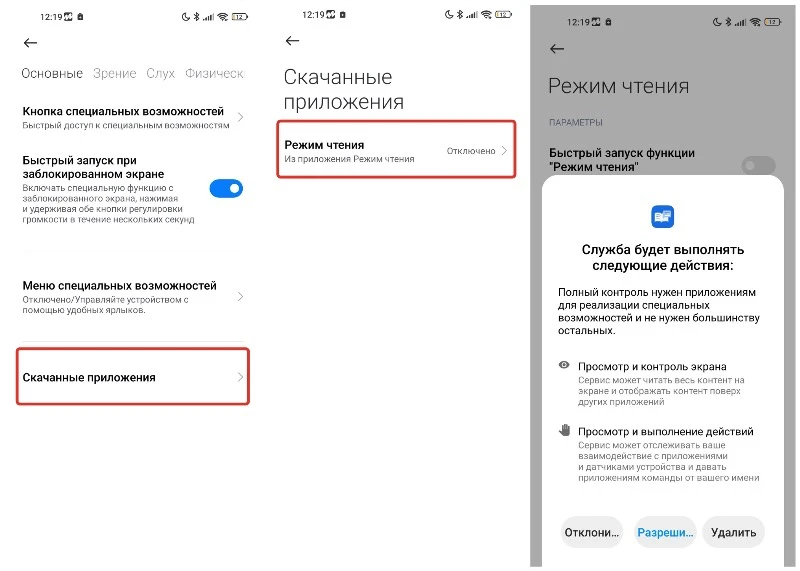
После активации режима чтения вы можете начать его использовать. Вы также можете настроить способ активации этой функции специальных возможностей.
Как настроить ярлык режима чтения Android
Режим чтения Android можно легко активировать, просто проведя двуми пальцами снизу вверх по экрану, или нажав и удерживая клавиши громкости. Вот что вам нужно сделать:
- Открываем на телефоне приложение «Настройки».
- Скроллим вниз и открываем «Специальные возможности».
- Из списка специальных возможностей выбираем «режим чтения». На телефонах Samsung это будет в разделе «Установленные приложения.
- Включаем «Удерживать клавиши громкости» – так вы сможете активировать режим чтения, просто удерживая кнопки громкости на телефоне в течение трех секунд.
- Нажимаем «Сохранить» – все ваши изменения остаются.
- Если вам нужна экранная кнопка для режима чтения, выбираем «Дополнительные параметры» под кнопкой «Доступность касания».
- Жмем «Использовать кнопку или жест» и из списка выбираем «Кнопка». На экране вашего телефона появится плавающая кнопка режима чтения.
- В том же меню вы можете настроить размер и уровень прозрачности экранной кнопки.
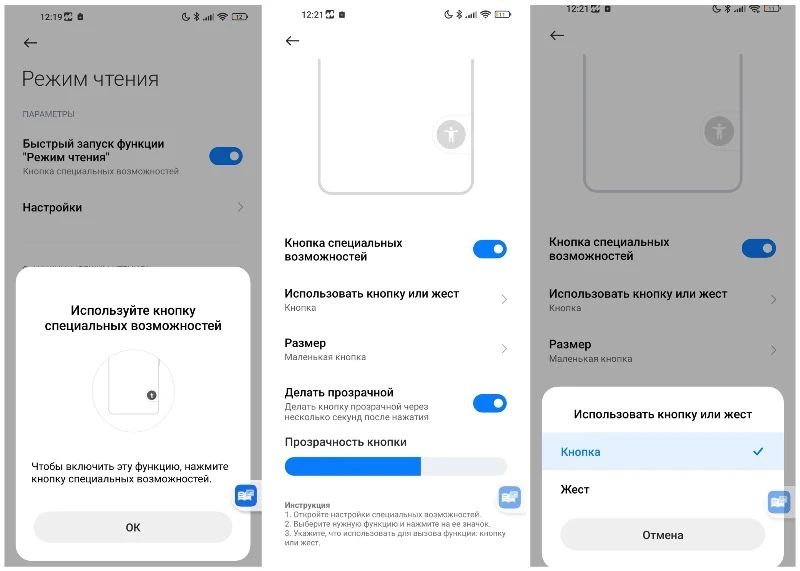
Теперь вы можете активировать режим чтения любым удобным способом: смахиванием двуми пальцами, виртуальной экранной кнопкой или удерживанием клавиш громкости.
Как использовать режим чтения на Android
Попробуйте активировать режим чтения, когда встретите длинный текст в Интернете. Вы увидите, что текст появляется на черном фоне без рекламы и других отвлекающих элементов – только вы и текст. Сколько времени вам понадобится на чтение, обозначено вверху.
Коснитесь шестеренки «Настройки» внизу слева, чтобы настроить размер текста, цвет шрифта, интервал и другие параметры.
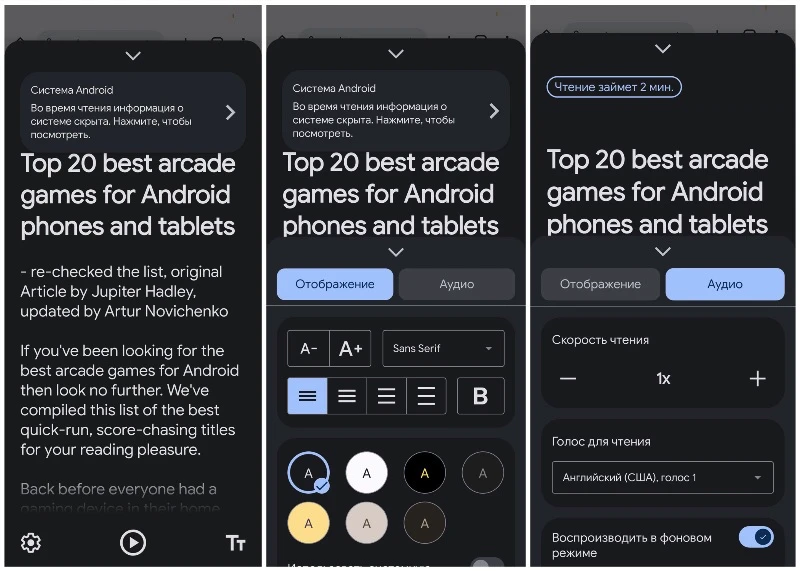
Если хотите прослушать статью, а не читать, нажмите кнопку «Воспроизвести» на нижней панели. Вы можете даже перейти в другое приложение, и текст будет воспроизводиться. Управление воспроизведением можно найти в уведомлениях.
На вкладке «Аудио» вы можете настроить скорость чтения и голос, а также активировать или отключить воспроизведение в фоновом режиме.
Важно знать, что включив режим чтения, вы избавляетесь от всех уведомлений, включая входящие звонки и сообщения. Это позволяет вам сосредоточиться на чтении без отвлекающих факторов. Режим чтения подойдет для чтения любого содержимого, но особенно он полезен, когда вы хотите прочитать объемный текст или несколько абзацев – например, длинные письма или документы.
Используйте режим чтения для комфортного чтения
Если ваши мобильные активности включают чтение больших документов, просмотр длинных электронных писем или погружение в мир литературы во время путешествий, включите режим чтения на вашем Android. Этот режим значительно улучшает качество чтения, делая его более комфортным для глаз. И сочетая режим чтения с лучшими приложениями для чтения электронных книг на Android, вы получите максимальное удовольствие от чтения ваших любимых книг без каких-либо отвлекающих моментов.
